Minule jsme vám sepsali několik zajímavých tipů pro Windows 10. Článek se vám líbil, tak jsme se rozhodli vydat pokračování. Pokud jste minulé tipy a triky ještě nečetli, můžete si je prohlédnout ZDE. Dozvíte se například, jak vytvořit božský mód nebo jak hromadně přejmenovat soubory.
A nyní se pojďme podívat na nové tipy a triky pro Windows 10, které vám usnadní práci.
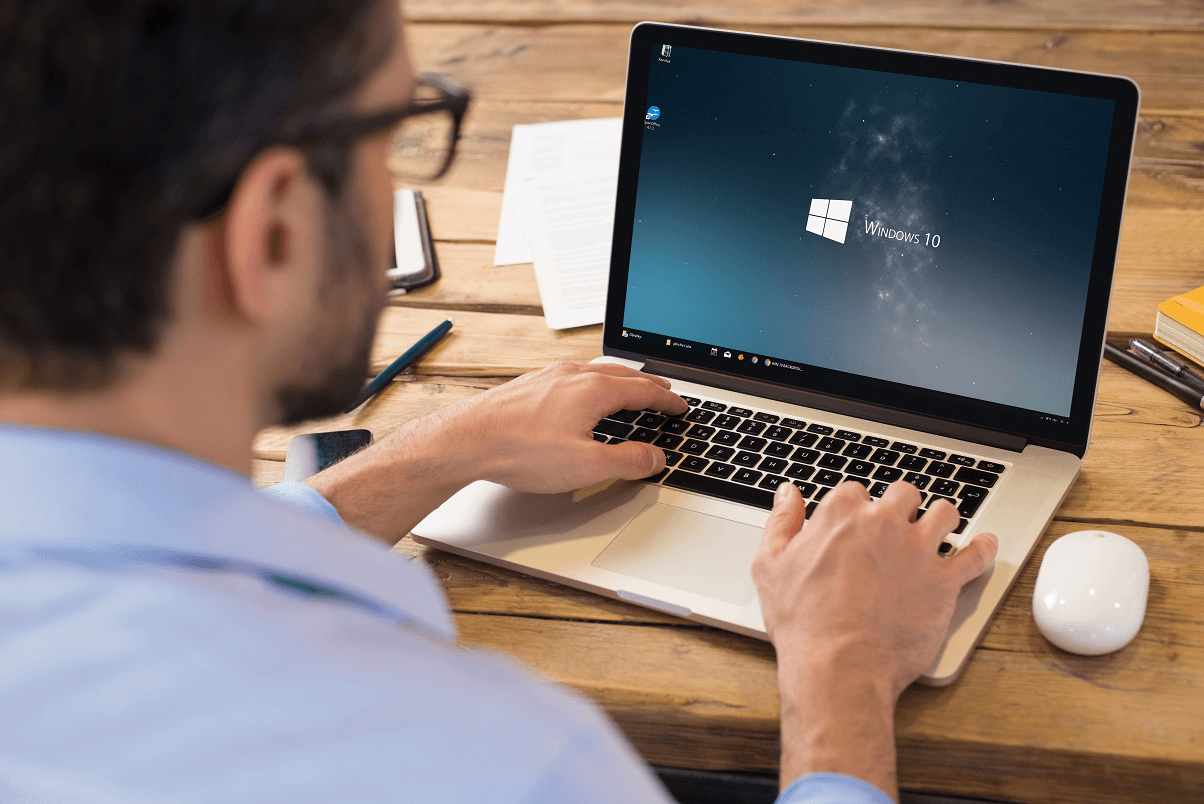
Jednodušší přepínání mezi audio zdroji
Chcete-li přesměrovat audio výstup například ze sluchátek do reproduktorů, nemusíte otevírat nastavení nebo ovládací panel. Můžete to udělat rovnou z pracovní plochy. Kliknete na ikonu reproduktoru vedle hodin a zobrazí se vám seznam audio výstupů.
Upravte si plochu podle sebe
Windows 10 umožňuje lepší přizpůsobení pracovní plochy. Do nastavení se dostanete přes Start > Nastavení > Přizpůsobení. Kromě změny motivů se můžete pohrát s barvami, zamykací obrazovkou nebo si přizpůsobit nabídku Start.
Zajímavou vychytávkou je, že si můžete nastavit automatické přizpůsobení barvy motivu dle aktuálního obrázku pracovní plochy.

Instalace aplikací z Windows Store na jiné úložiště
Pokud si chcete uložit aplikaci z Windows Store na externí úložiště, máte možnost. Klikněte na Start > Nastavení > Systém > Úložiště > a pokud je úložiště připojeno k PC, klikněte na "Nové aplikace se budou ukládat do" a zvolte připojené úložiště.
Vypnutí automatických aktualizací ze Store
Při aplikacích ještě chvíli zůstaneme. Pokud chcete mít přehled o tom, jaké aplikace se vám aktualizují a co nového přinášejí, můžete si vypnout automatické aktualizace.
Spusťte si Store, klikněte na ikonu panáčka v horní liště a vyberte "Nastavení". Tam můžete automatickou aktualizaci aplikací jedním klikem vypnout.
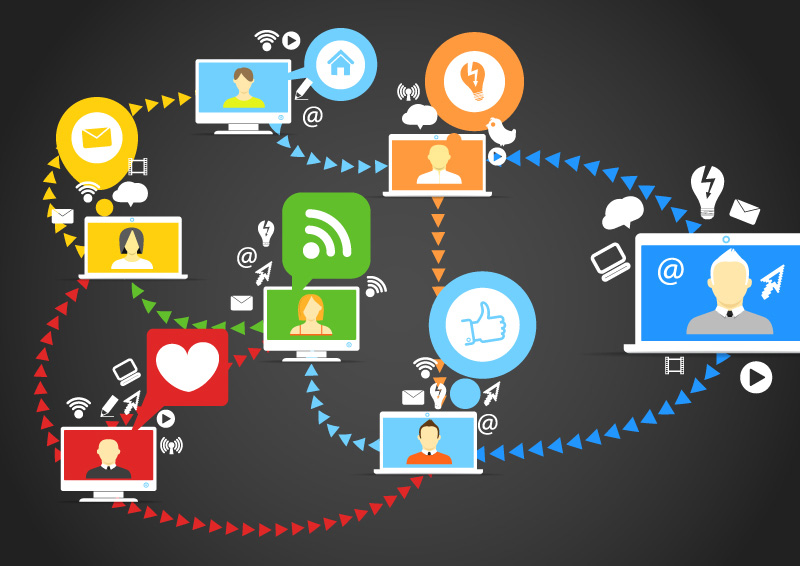
Jak otevřít naposledy upravené dokumenty jedním klikem
Dokumenty, na kterých jste pracovali, nemusíte složitě hledat. Pomůže vám jeden malý trik.
Pokud máte program, ve kterém pracujete s dokumenty v nabídce Start, stačí na něj kliknout pravým tlačítkem. Zobrazí se vám nabídka, ve které budete mít vždy po ruce až 10 posledních dokumentů. Kliknutím se vám dokument automaticky načte.
Zlepšete své soustředění
Windows 10 obsahuje pomocníka pro lepší soustředění. Ten vám pomůže soustředit se na práci odstraněním rušivých vlivů a notifikací.
Funkci aktivujete kliknutím na ikonu zprávy na hlavní liště v oznamovací oblasti vpravo a vybráním volby "Nápověda pro soustředění". Když skončíte práci, dostanete souhrn informací o tom, co se mezitím událo.